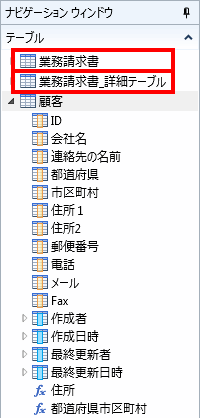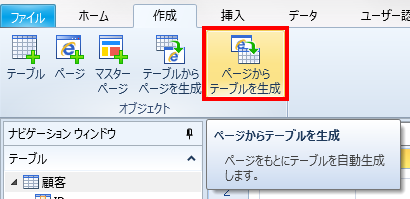
[ページからテーブルの生成]機能を使用して、「業務請求書」テーブルと「業務請求書_詳細テーブル」テーブルを作成します。
1 [作成]→[ページからテーブルの生成]をクリックします。
ナビゲーションウィンドウで[請求書詳細]ページをダブルクリックするか、作業スペース下の部分で[請求書詳細]シートタブをクリックします。
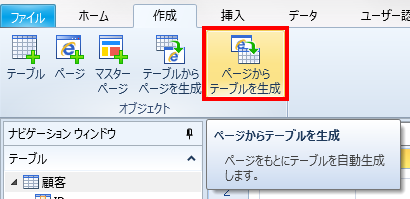
2 以下の赤枠で囲まれているセルを選択し、[選択中のセルの値を削除]ボタンをクリックします。
入力値を削除することで、次のステップである入力項目の自動検出の制度が向上します。入力値の削除が完了したら、[次へ]をクリックします。Ctrilキーを押しながらセルをクリックすることで、複数のセルを同時に選択できるため、1回の[選択中のセルの値を削除]ボタンクリックで複数のセルの入力値を削除できます。
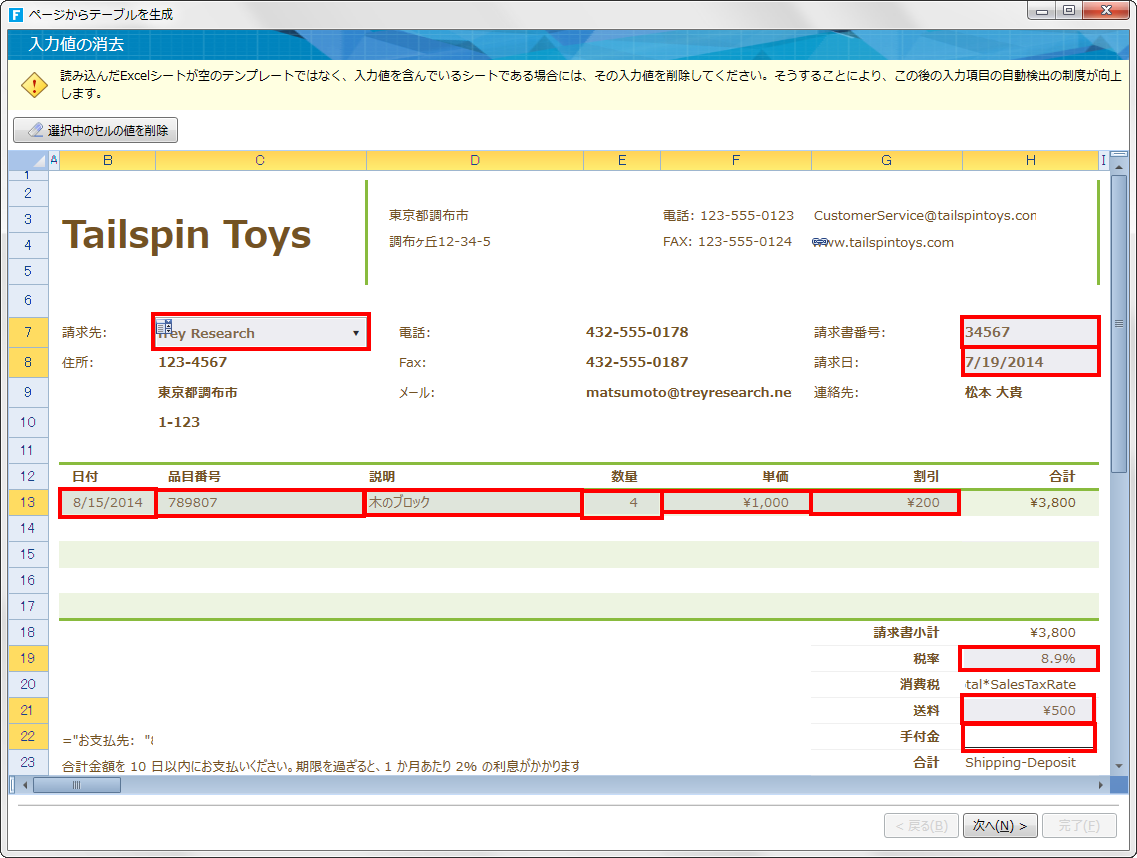
3 自動検出された入力項目を適用するため、[はい]をクリックします。
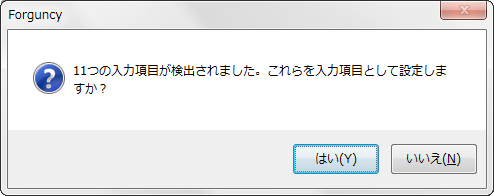
4 入力項目の設定解除を行い、[次へ]をクリックします。
入力項目として設定されているセルは、青背景に白文字で項目名が表示されます。項目名はセルをダブルクリックして変更できます。リスト上に入力項目が存在している場合には、それらのセル全体をリストビュー領域として設定します。以下のように入力項目とリストビュー領域を設定します。
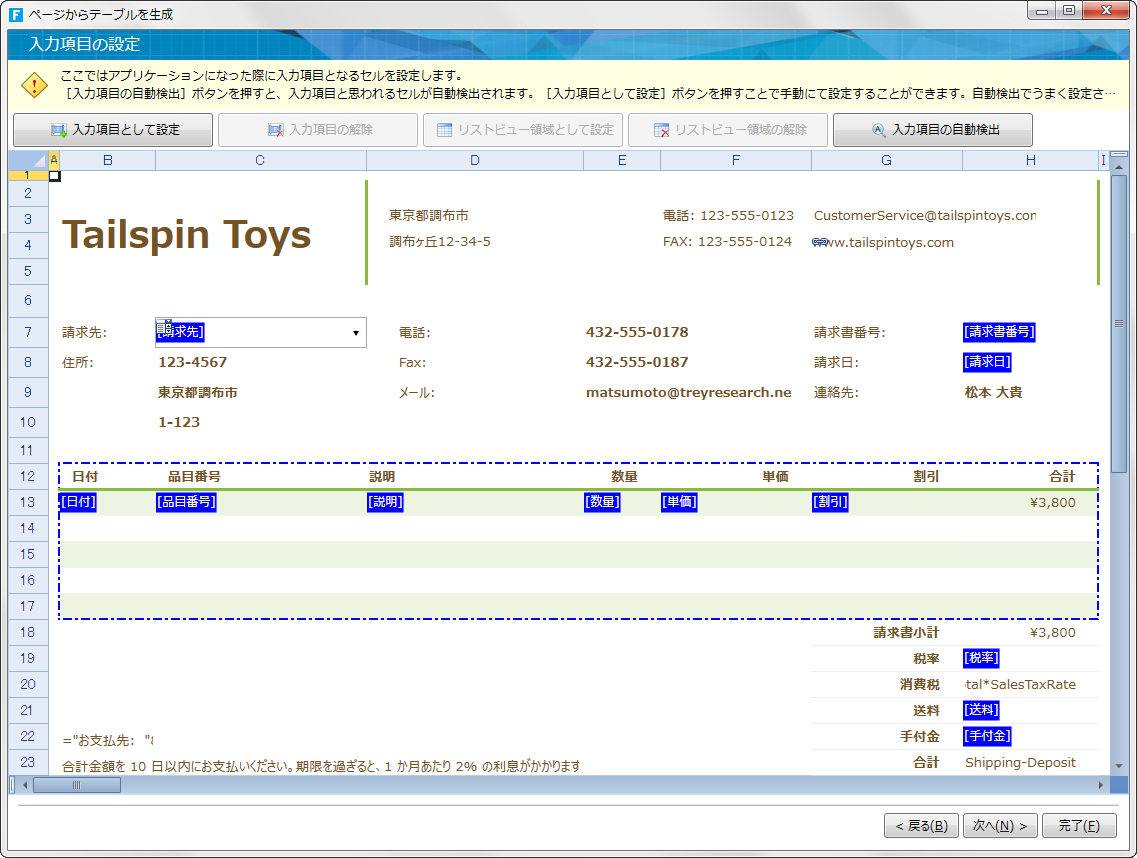
5 入力項目の種類を設定し、[次へ]をクリックします。
以下のように入力項目の種類を設定します。
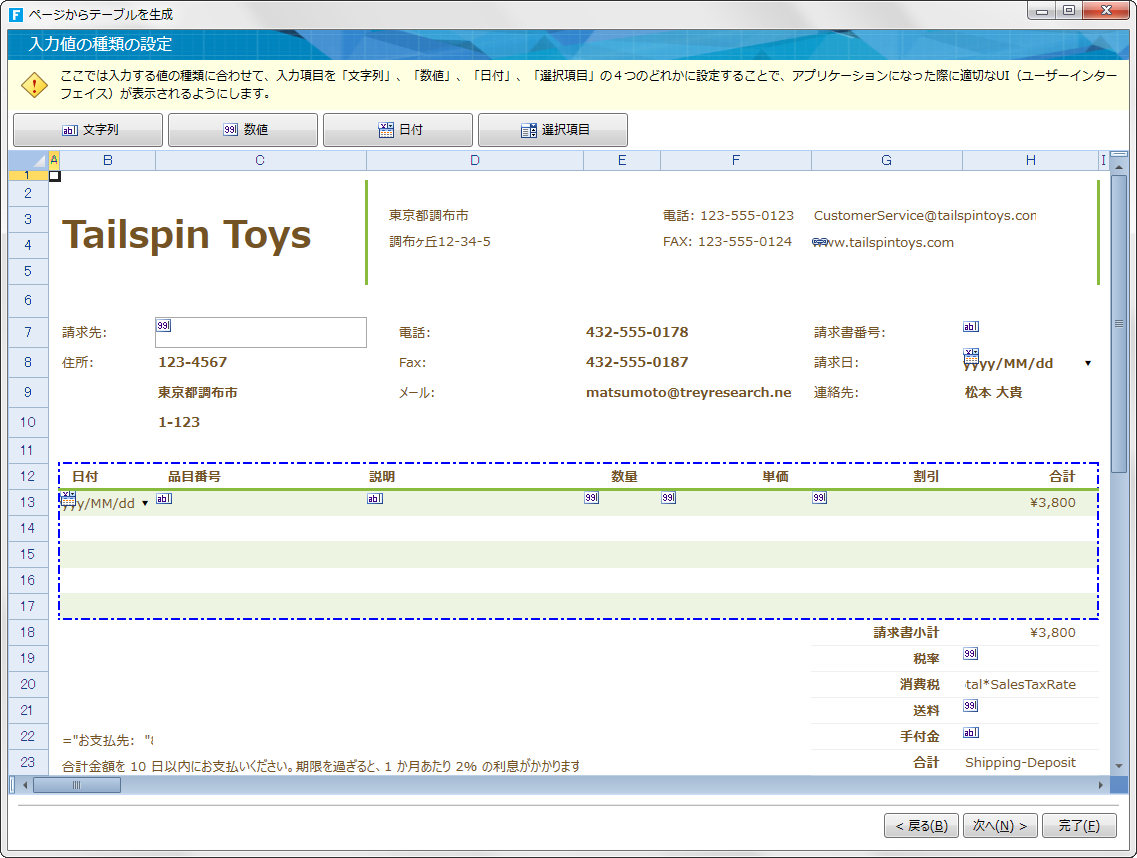
6 テーブル名を「業務請求書」に設定、「詳細ページ」と「編集ページ」のチェックをはずし、[次へ]をクリックします。
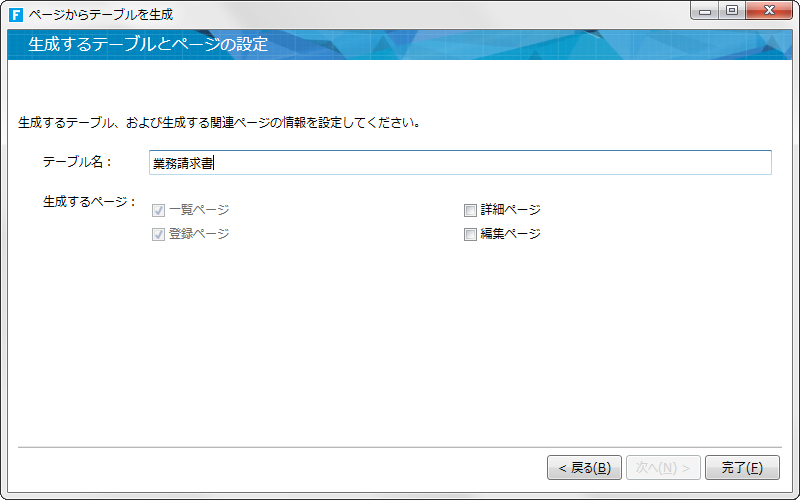
7 テーブルが生成されます。
「業務請求書」テーブルと「業務請求書_詳細テーブル」テーブルが生成されます。
詳細テーブルはマスターテーブルに対し、「MasterID」という名称のフィールドをキーとして親子関係を持ちます。